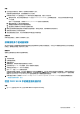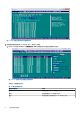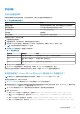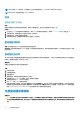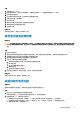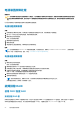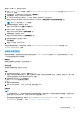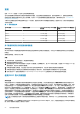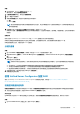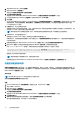Users Guide
要使用 LC 配置 RAID,请完成以下步骤:
1. 启动 Lifecycle Controller。有关详情,请参阅 Lifecycle Controller User's Guide(Lifecycle Controller 用户指南)可从 www.dell.com/
idracmanuals 上获取 。
2. 在左侧窗格中,单击 Hardware Configuration(硬件配置)。
3. 在右侧窗格中,单击“Configuration Wizards”。
4. 在“Storage Configuration Wizard”下,单击“RAID Configuration”以启动向导。
将显示 View Current RAID Configuration and Select Controller(查看当前的 RAID 配置并选择控制器)页。
注: 仅在 RAID 1 级别支持 BOSS-S1 控制器。
5. 选择要使用的控制器,然后单击“Next”。
将显示 Select RAID Level(选择 RAID 级别)页。
6. 选择 RAID 级别,然后单击“Next”。
将显示 Select Physical Disks(选择物理磁盘)页。
7. 选择物理磁盘,然后单击“Next”。
将显示 Virtual Disk Attributes(虚拟磁盘属性)页。
8. 选择虚拟磁盘参数,然后单击“Next”。
将显示摘要页。
9. 要应用 RAID 配置,单击“Finish”。
有关使用其他界面创建 RAID 的更多信息,请参阅 Lifecycle Controller User's Guide(Lifecycle Controller 用户指南)可从
www.dell.com/idracmanuals 上获取
创建安全虚拟磁盘
根据创建时的配置,虚拟磁盘可能已启用或未启用安全保护。Dell PowerEdge RAID 控制器 (PERC) 卡支持自加密磁盘 (SED) 以在
SED 等丢失或被盗的情况下保护数据。
前提条件
控制器必须具有安全保护密钥,且必须仅包含 SED。
关于此任务
要创建安全的虚拟磁盘,请执行以下步骤:
步骤
1. 在主机系统的引导过程中,显示 BIOS 屏幕时按 Ctrl + R。
将显示“Virtual Disk Management”屏幕。如果有多个控制器,将显示主菜单屏幕。选择一个控制器,然后按 Enter 键。将显
示针对所选控制器的“Virtual Disk Management”屏幕。
2. 使用箭头键以突出显示 PERC 系列适配器。
例如,PERC H730P 适配器或磁盘组编号。
3. 按 F2。
将显示可用操作的列表。
4. 选择“Create New VD”,并将“Secure VD”选项设置为“Yes”。
后续步骤
注:
为了选择或配置非 SED,您必须创建未启用安全保护的虚拟磁盘。您可以创建一个未启用安全保护的虚拟磁盘,即使存在安全
密钥。选择“Create New VD”,并将“Secure VD”选项设置为“No”。
有关创建虚拟磁盘的更多信息,请参阅
“
Dell PowerEdge RAID Controller (PERC) User
’
s Guide
”(《戴尔
PowerEdge RAID
Controller (PERC)
用户指南》)
,网址:www.dell.com/storagecontrollermanuals。
硬件问题故障排除
57